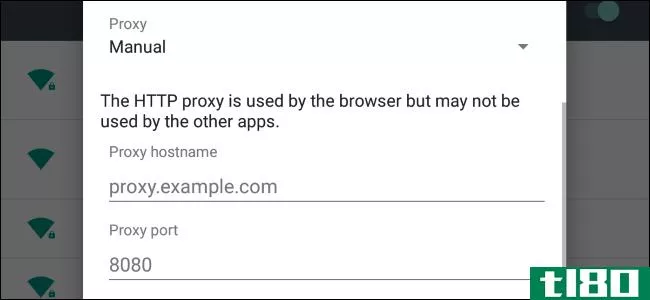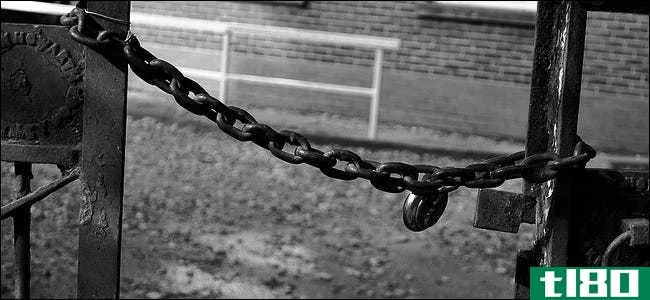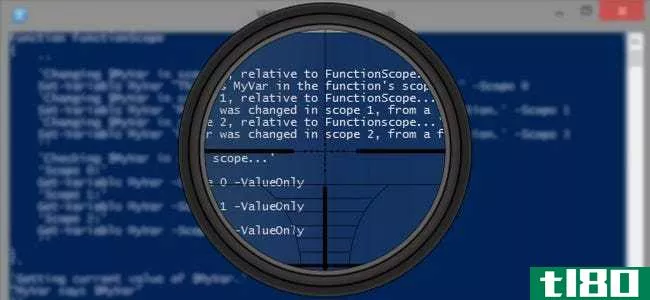如何更改代理设置(change proxy settings)
方法1方法1/7:谷歌浏览器
- 1打开谷歌浏览器。它是一个红色、黄色、绿色和蓝色的球体图标。
- 2舔⋮. 此图标位于页面的右上角。将出现一个下拉菜单。
- 3点击设置。它在下拉菜单的底部附近。
- 4向下滚动并单击高级。你可以在这一页的底部找到它。
- 5向下滚动并单击打开代理设置。此选项位于页面底部附近的“系统”设置组中。
- 6编辑代理设置。根据您的操作系统,此步骤会有所不同:Windows-单击LAN设置,然后在地址部分编辑URL和/或在端口部分更改用于连接的端口。Mac-在页面左侧选择要编辑的代理,然后在地址字段中更改URL,在用户名和密码字段中更改用户名和/或密码,在旁路字段中更改绕过的站点。
- 7、单击“确定”,然后单击“应用”。两者都在各自窗口的底部。这样做将保存更新的代理设置。
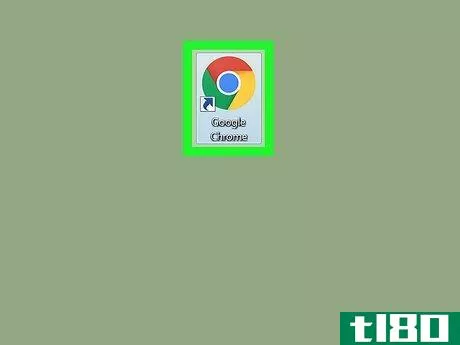
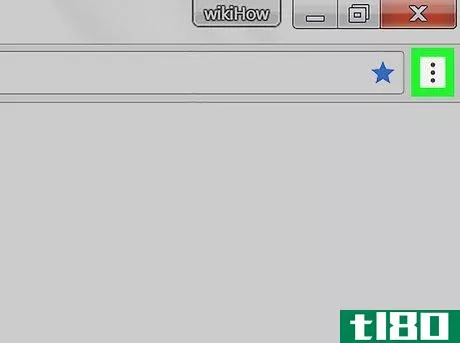
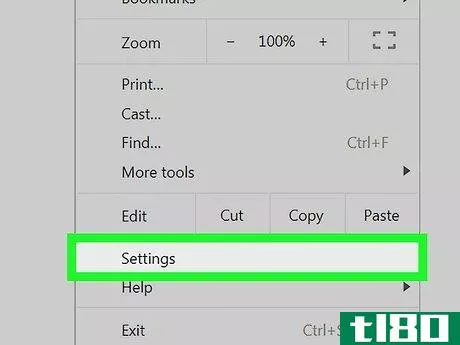
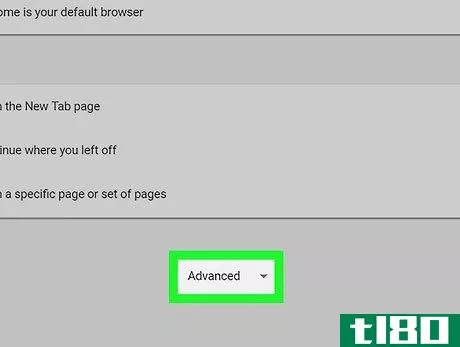
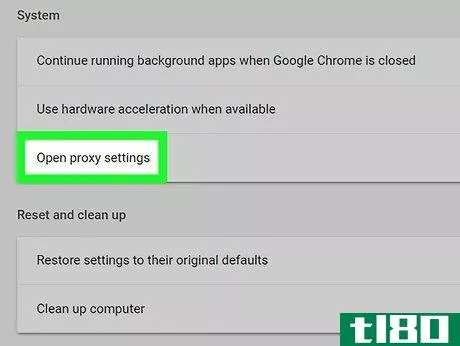
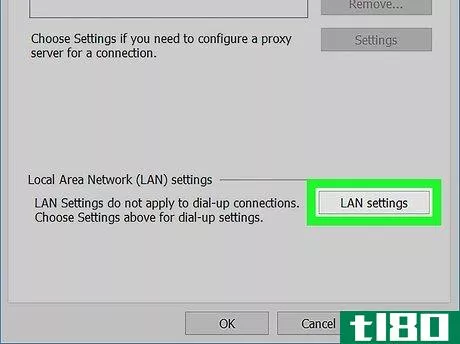
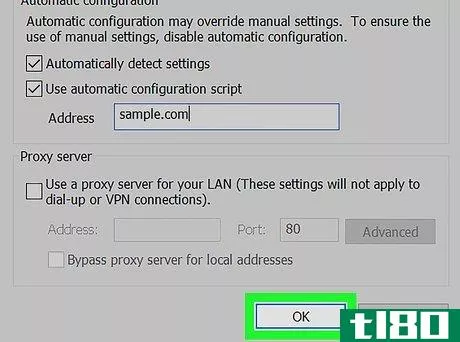
方法2方法2/7:firefox
- 1打开Firefox。这是一个蓝色的球形图标,上面有一只橙色的狐狸。
- 2舔☰. 此选项位于窗口的右上方。将出现一个下拉菜单。
- 3点击选项。它是下拉菜单中的齿轮状图标。在Mac电脑上,点击这里的首选项。
- 4点击前进。它是Firefox窗口左侧的底部选项卡。如果你在Mac电脑上,“高级”选项卡位于“首选项”窗口的顶部。
- 5单击网络选项卡。您将在高级页面的顶部看到它。
- 6单击设置…。在“连接”标题的右边。这样做将打开当前代理的设置。
- 7编辑代理设置。根据需要更改以下字段:HTTP Proxy-键入新的代理地址,或更改现有的代理地址以确保准确。无代理-输入不想使用代理的地址。
- 8.单击“确定”。这样做将保存代理设置并退出代理菜单。
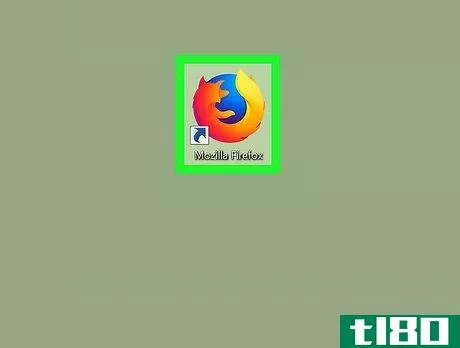
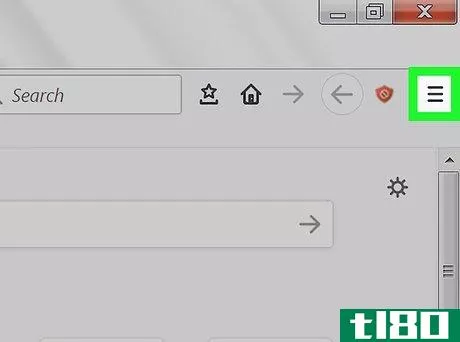
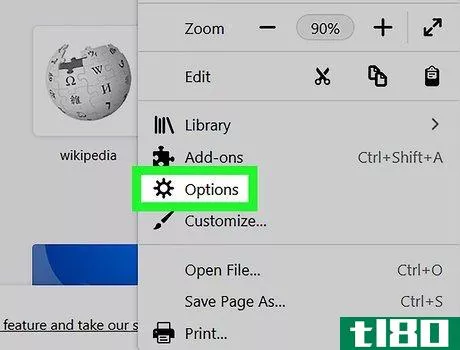
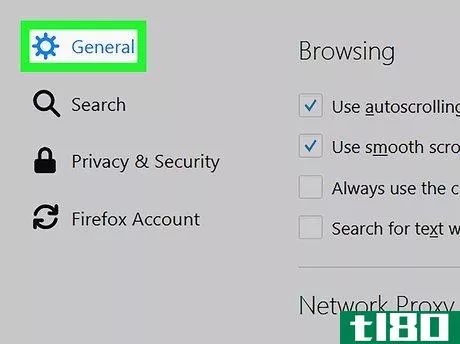
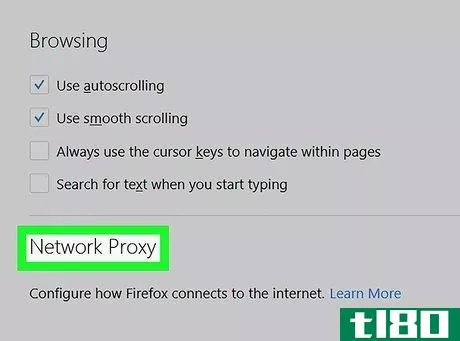
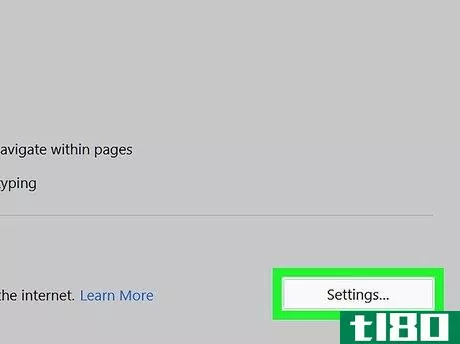
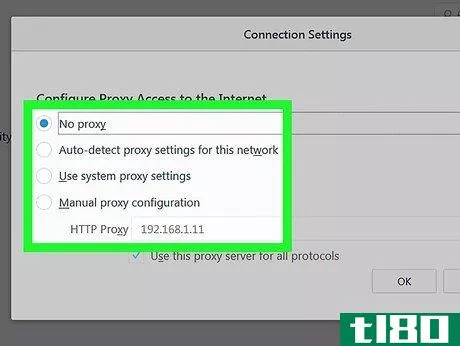
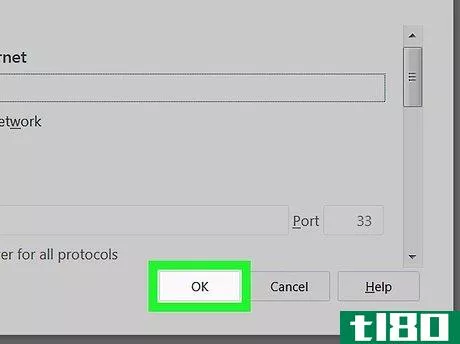
方法3方法3/7:microsoft edge
- 1开始。单击屏幕左下角的Windows徽标。
- 2点击设置。它是“开始”菜单左下方的齿轮状图标。
- 3Click Network&;互联网此球形图标位于“设置”页面中。这样做将打开网络&;互联网页面。
- 4单击代理选项卡。它位于网络左侧选项栏的底部&;互联网窗口。您可能需要向下滚动左侧栏才能看到此选项卡。
- 5向下滚动至“手动代理设置”部分。在这一页的底部。
- 6编辑代理的信息。根据需要更改以下字段:地址-在此处替换或编辑代理地址。端口-更改代理用于通过防火墙连接的端口。例外情况-添加您不想使用代理的网站(例如Facebook)。
- 7.单击保存。在这一页的底部。这样做将保存代理设置。
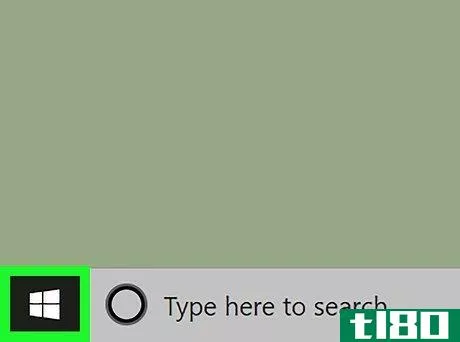
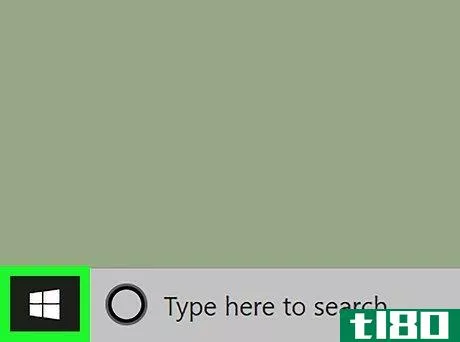
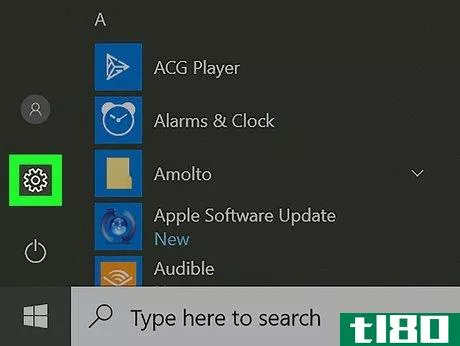
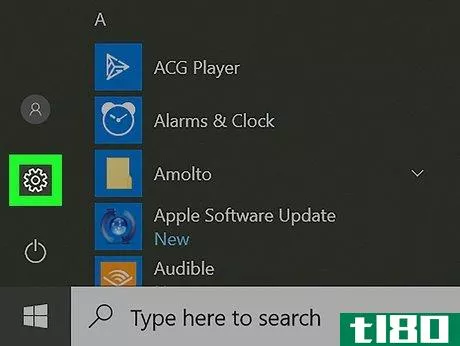
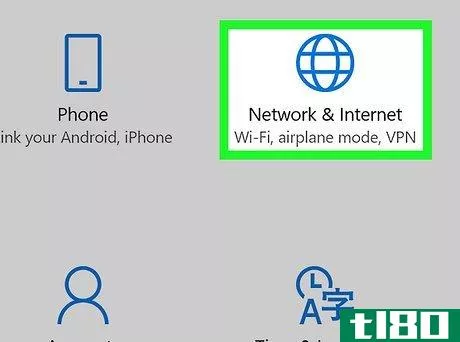
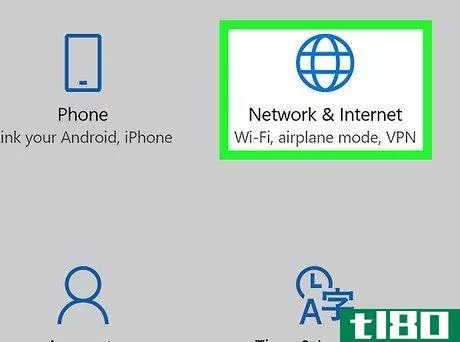
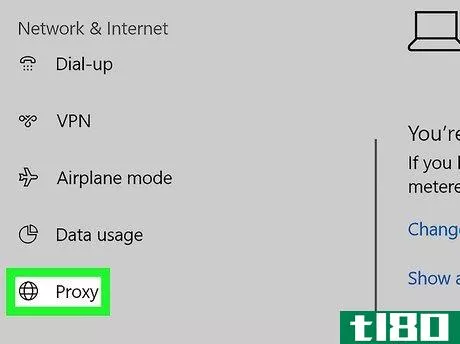
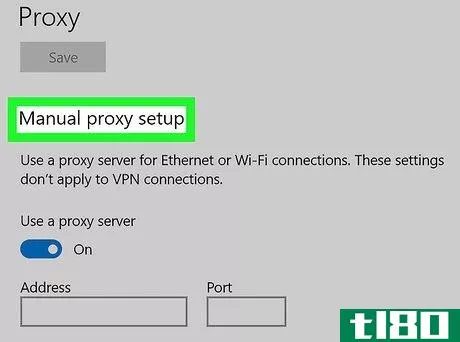
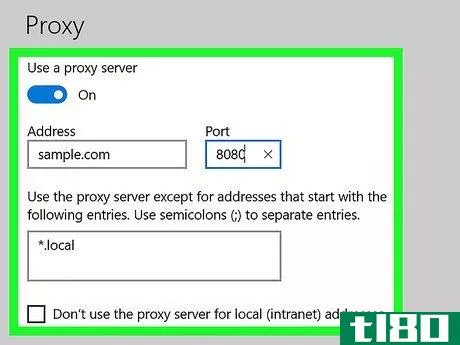
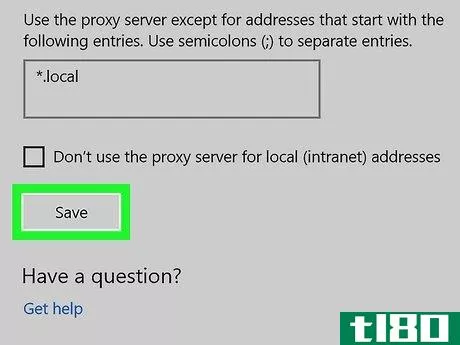
方法4方法4/7:internet explorer
- 1打开Internet Explorer。它是一个蓝色的“e”,上面有一条黄色的带子。
- 2点击设置。此选项位于Internet Explorer窗口的右上角。
- 3点击互联网选项。它在下拉菜单的底部附近。
- 4单击“连接”选项卡。这是在互联网选项窗口的顶部。
- 5单击LAN设置。此按钮位于页面底部附近的“局域网(LAN)设置”标题下。
- 6选中“为局域网使用代理服务器”框。在“代理服务器”标题下。
- 7编辑代理的信息。根据需要更改以下字段:地址-编辑代理的URL。端口-更改代理用于通过防火墙连接的端口。
- 8.单击应用。这样做可以保存更改。这些设置也适用于谷歌浏览器。
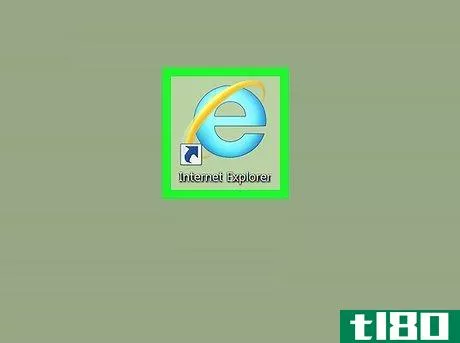
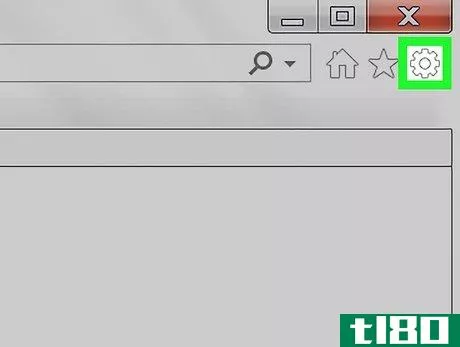
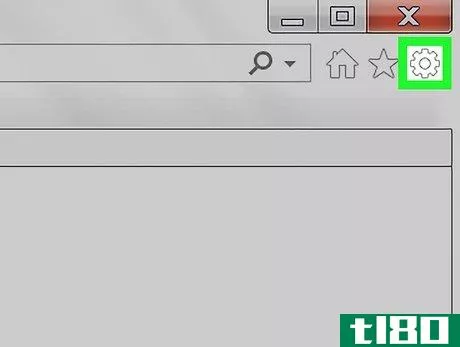
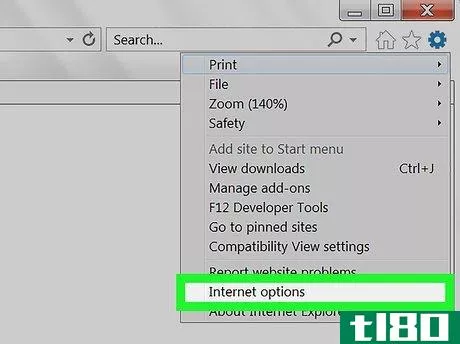
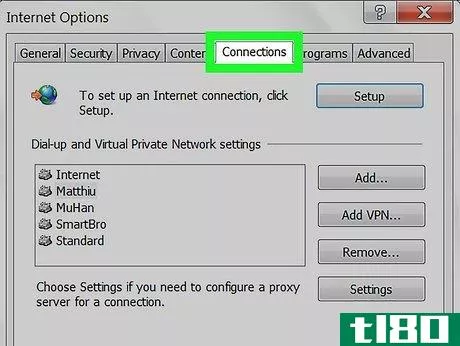
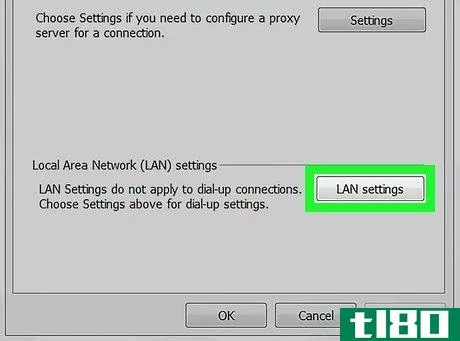
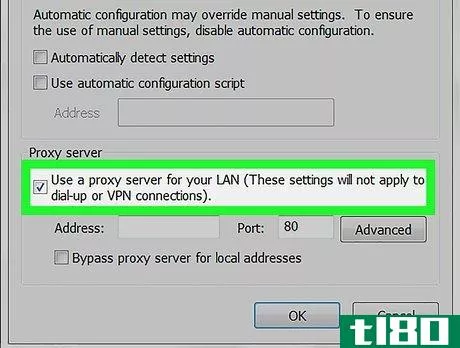
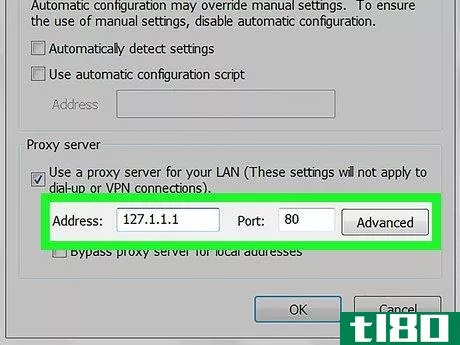
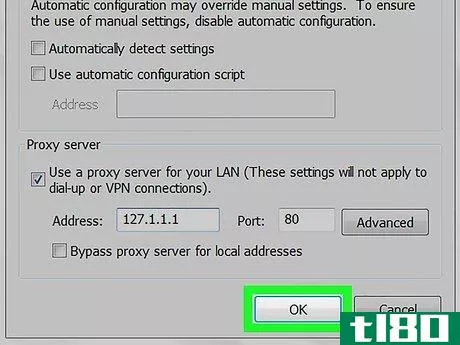
方法5方法5/7:狩猎
- 1打开苹果菜单。它在屏幕的左上角。
- 2单击系统首选项。此选项位于下拉菜单顶部附近。
- 3点击网络图标。它类似于系统首选项菜单中的地球仪。
- 4点击前进。它在网络页面的中间。
- 5单击代理选项卡。你会在窗口的顶部看到它。您可能首先需要单击锁定图标并输入管理员姓名和密码。
- 6编辑代理的信息。根据需要更改以下字段:Web代理服务器-编辑或替换代理的URL。用户名-更改用于使用代理登录的用户名(仅当您先更改代理网站上的用户名时才执行此操作)。密码-更新用于登录的密码。旁路-输入您不想使用代理的任何站点的地址。
- 7.单击应用。这是页面底部的一个蓝色按钮。这将保存您的设置。
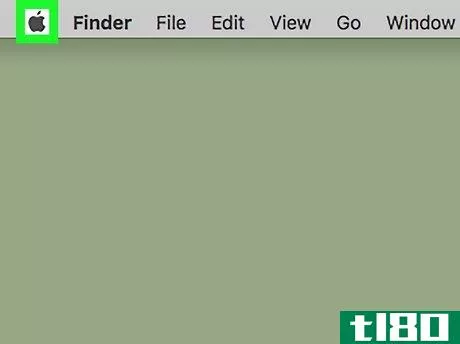

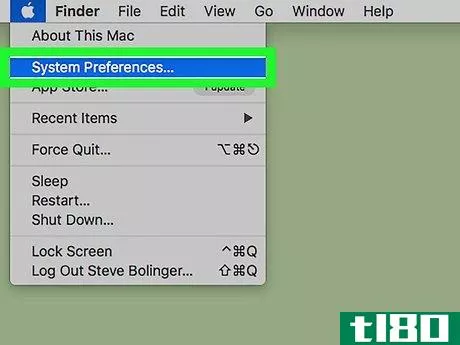
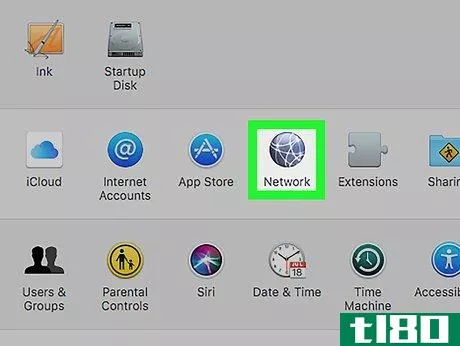
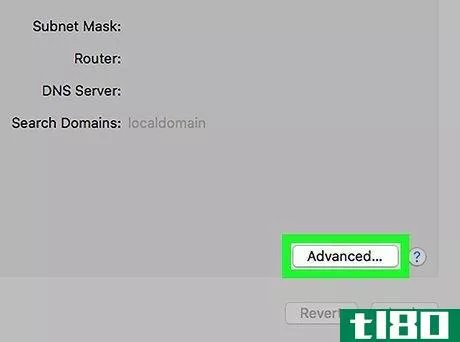
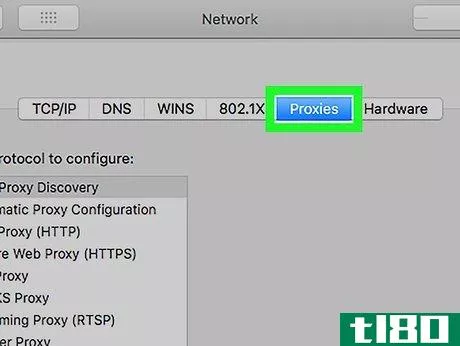
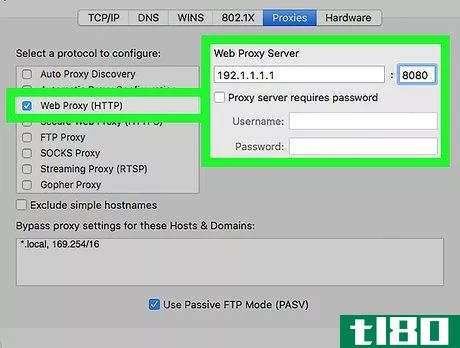
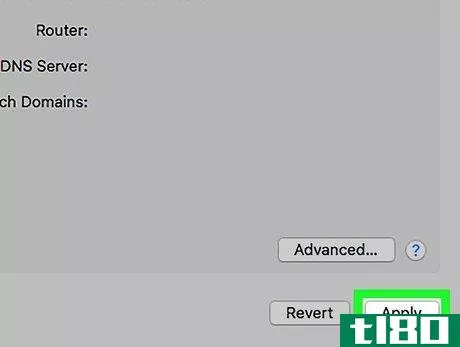
方法6方法6/7:iphone
- 1打开iPhone的设置。这款带有gears的灰色应用通常出现在主屏幕上。
- 2Tap Wi-Fi。它在设置页面的顶部附近。这将打开Wi-Fi菜单。
- 3.选择一个网络。点击要使用代理连接的网络。如果已连接到要使用的网络,请跳过此步骤。在继续之前,您可能需要输入网络密码。
- 4Tapⓘ. 在网络的右边。这将打开网络设置。
- 5向下滚动至“HTTP代理”部分。你可以在页面底部找到这个。
- 6Tap手册。这是页面底部的一个标签。
- 7编辑代理设置。根据需要更改以下字段:服务器-编辑或替换当前代理的地址。端口-更改代理用于通过防火墙连接的端口。身份验证-点击此开关以启用用户名和密码信息字段。用户名-编辑用于连接到代理的用户名。密码-编辑用于连接代理的密码。
- 8Tap<;无线局域网。它在屏幕的左上角。这将保存您的代理设置。
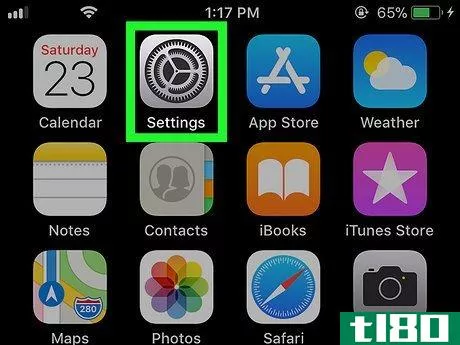
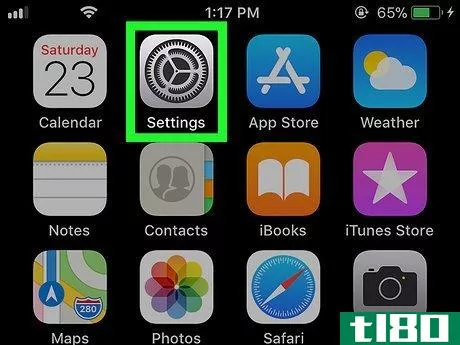
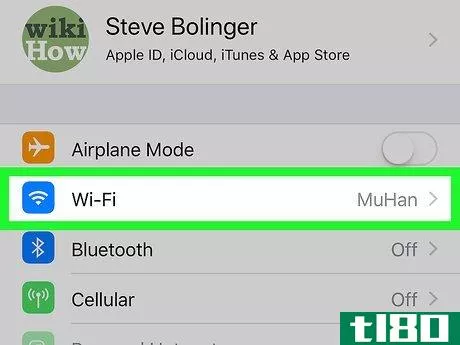
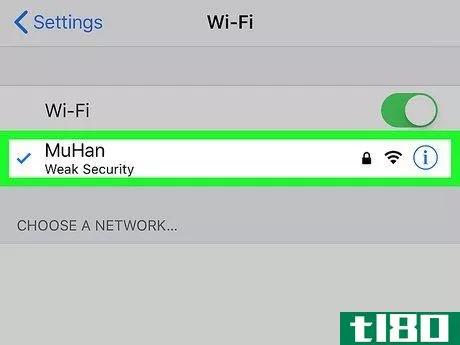
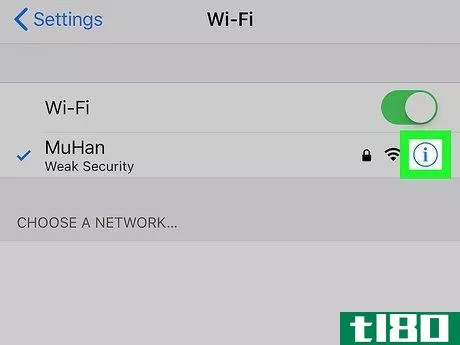
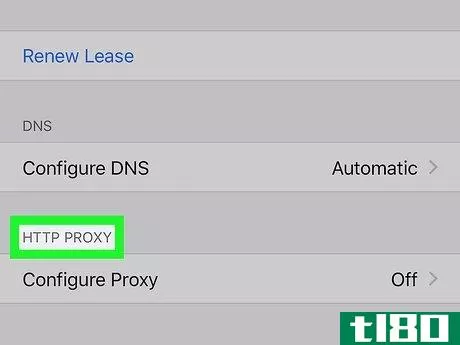
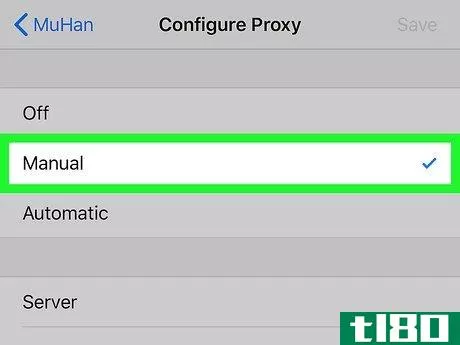
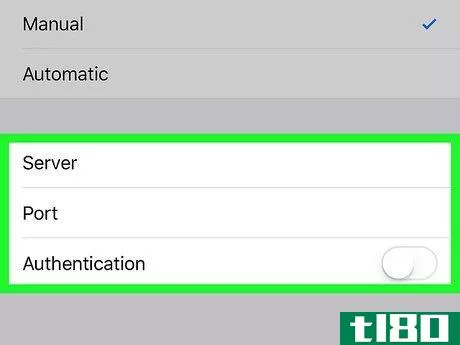
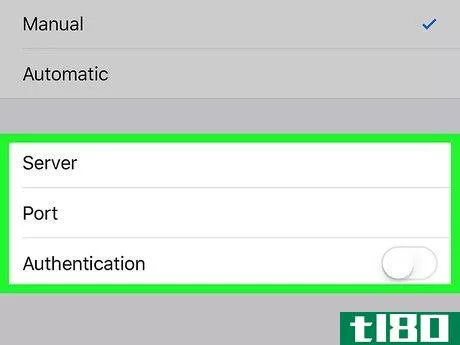
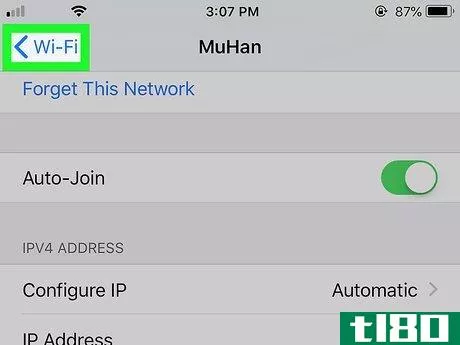
方法7方法7/7:安卓
- 1打开Android的设置。这个齿轮形状的应用程序在应用程序抽屉中。
- 2Tap Wi-Fi。您将在设置屏幕顶部附近找到此选项。
- 3.选择一个网络。点击要通过代理连接的网络。如果已经连接到网络,请跳过此步骤。如果网络不是您以前连接过的,则需要输入该网络的密码。
- 4按住Wi-Fi网络名称。这将打开一个弹出菜单。
- 5点击修改网络。它在弹出菜单的底部附近。
- 6Tap高级选项。这个下拉框在页面的中间。
- 7点击手册。这样做将允许您手动更改代理的设置。
- 8更改代理服务器的设置。根据需要编辑以下字段:代理主机名-编辑或替换代理的地址。代理端口-更改代理连接的端口。绕过代理-添加不想使用代理的地址。地址应该用逗号输入,但不能用空格分隔。
- 9点击保存。它在屏幕的底部。这将保存您的设置并退出代理菜单。
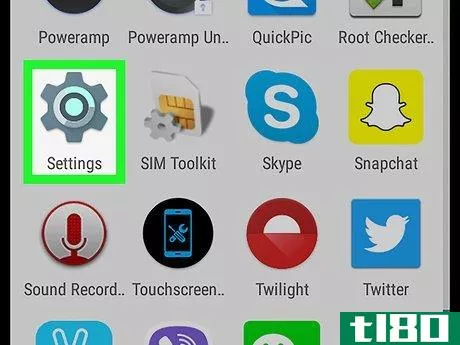
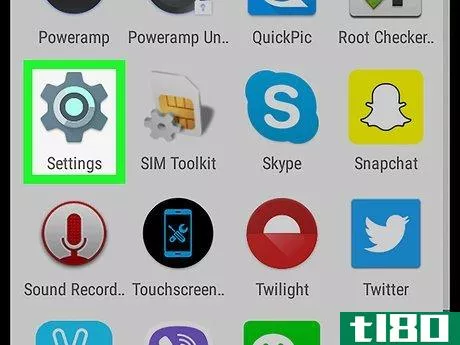
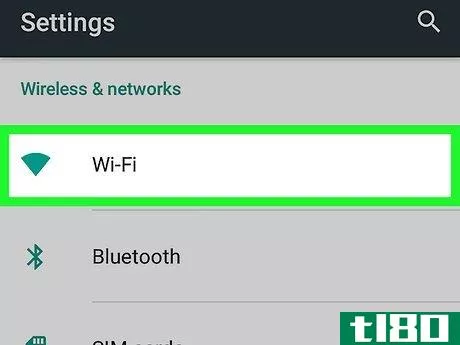
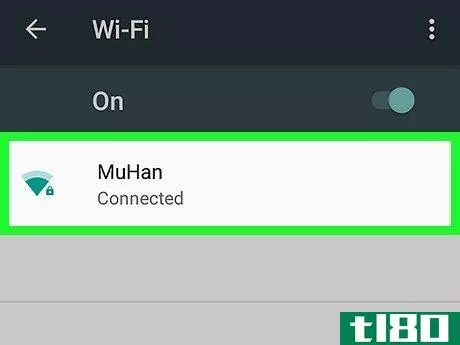
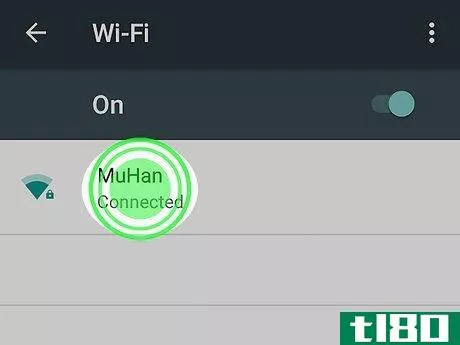
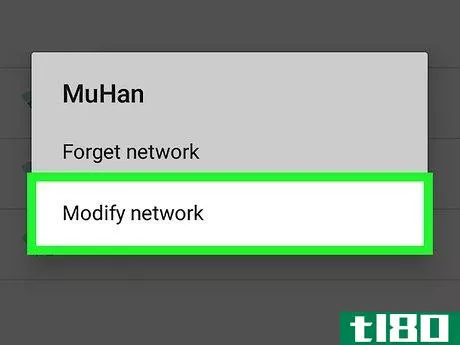
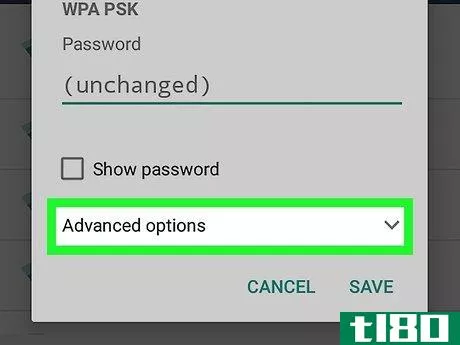
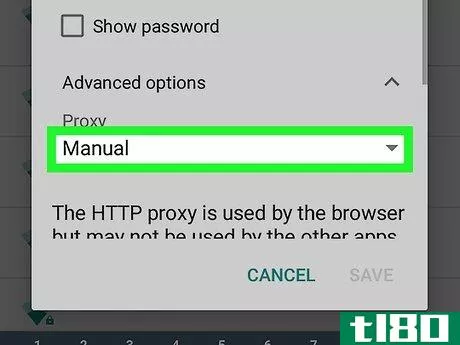
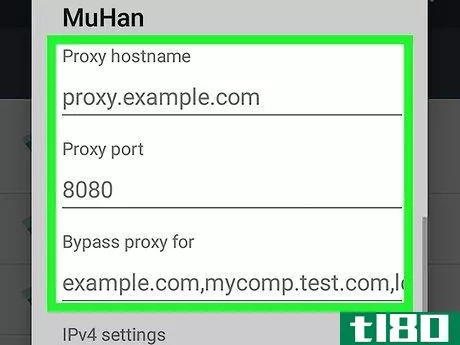
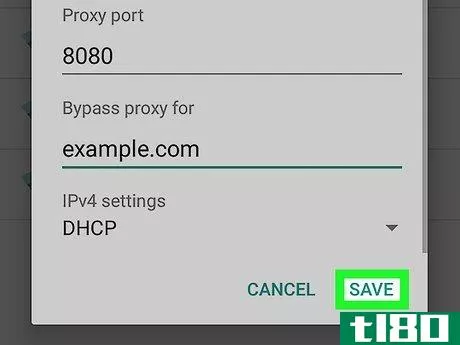
- 确保在未咨询代理订阅之前,不会更改代理设置。
- 发表于 2022-03-13 09:58
- 阅读 ( 104 )
- 分类:IT
你可能感兴趣的文章
如何阻止internet explorer访问internet
... 尽管如此,您可能仍然想知道如何禁用Internet Explorer(IE)。也许你不想让系统中的其他用户在笨重的浏览器中工作,或者只是讨厌它并想从你的系统中阻止Internet Explorer。 ...
- 发布于 2021-03-19 06:29
- 阅读 ( 224 )
当firefox代理服务器拒绝连接时如何修复它
Firefox是当今市场上最流行的浏览器之一。从大多数使用数据来看,它的受欢迎程度仅次于googlechrome和Safari,位居第三。 ...
- 发布于 2021-03-22 12:37
- 阅读 ( 212 )
如何使用raspberry pi作为代理服务器(使用privoxy)
...许您使用代理设置。浏览器中的“帮助”功能将向您展示如何做到这一点。在Firefox中,只需键入“关于:首选项“在地址栏。 滚动到“网络设置”部分,然后单击“设置” 在“Configure Proxy Access to the Internet”下,选择“Manual Pr...
- 发布于 2021-04-01 19:49
- 阅读 ( 149 )
如何在android上配置代理服务器
...信息。在“代理主机名”框中输入代理的地址。不管框名如何,您都可以输入两个主机名,如“proxy.example.com和IP地址,比如这里的“192.168.1.100”。请提供您所拥有的任何类型的地址。在“代理端口”框中输入代理所需的端口。 ...
- 发布于 2021-04-08 05:50
- 阅读 ( 173 )
如何加密您的dns以实现更安全的浏览
现在我们已经在第三方DNS服务器上兜售了一段时间的好处,但是另一个可能感兴趣的好处是加密所有DNS请求的能力,进一步保护您免受中间人的监视。 相关:使用第三方DNS服务的7个原因 来自OpenDNS伟大团队的DNSCrypt是一个简单...
- 发布于 2021-04-11 02:57
- 阅读 ( 135 )
作用域如何影响powershell脚本
...作用域用于隔离脚本的修改。在这里,我们将探讨作用域如何影响PowerShell脚本,以及如何在它们内部和周围工作。 什么是范围(a scope)? 在PowerShell中,“scope”指的是脚本或命令shell正在运行的当前环境。作用域用于保护环境...
- 发布于 2021-04-11 03:54
- 阅读 ( 250 )
如何匿名和加密bittorrent流量
...加密你的BitTorrent流量都会有所帮助。继续读下去,学习如何。 摄影者真泰语. 什么是我需要什么(this and what do i need)? BitTorrent是分布式文件共享的一种形式。未分发文件共享是指连接到单个源并下载一个文件。例如,当您在线...
- 发布于 2021-04-12 18:34
- 阅读 ( 236 )
如何使用squid访问hulu和其他仅限美国的服务
...就是说,它们下降了,而且速度很慢。Lifehacker AU解释了如何在自己的服务器上设置Squid代理以避免这些问题。注意:本教程技术性很强,要求您愿意为自己在美国的服务器空间付费。如果您在美国,并且希望在其他国家访问地理...
- 发布于 2021-07-26 04:50
- 阅读 ( 172 )
代理切换器可以快速更改当前连接
...“注释”字段为代理提供更友好的名称。)自从我学会了如何使用SSH-SOCKS代理加密我的web浏览以在工作时给我一些隐私之后,这个简单的实用工具就一直是我工具包中的一个重要工具。无论您使用的是Internet Explorer、Opera还是任...
- 发布于 2021-07-29 14:37
- 阅读 ( 104 )
如何在谷歌浏览器中屏蔽广告
...止你使用Chrome的唯一原因,Geekzone论坛的一位用户解释了如何在没有扩展的情况下阻止它们。简言之,您可以使用免费的Privoxy web代理软件,该软件可以阻止提供广告的网站,并将Google Chrome配置为使用代理。下面是如何做到这一...
- 发布于 2021-07-30 03:01
- 阅读 ( 166 )